スカイプ使って自宅でも安心。

現在都内にある2店舗目の支店に勤務をしておりますが、自宅にいるときに店でスタッフが困っていないか心配になることがよくあります。
お問い合わせなどで、どうしても連絡の必要が出てきたときは携帯を鳴らしてくれるのですが、もっと気軽に対応ができてなおかつ現場の状況も把握できる方法はないかなと考えておりました。
そんな時目にしたのが、「Skype」でした。
Skype同士の通話無料、Webカメラを使ったいわばTV電話も可能、ということで自宅に帰ってからSkypeで店につなぎそのままいつでも受話器を取れば連絡が取れる状態にしておく形をとってみました。
スタッフのプライバシーも尊重したかたちで、店のWebカメラは店内監視カメラ用のモニター画面を映すようにセットしてあります。
最初は実際の店の中を映そうかと思いレジまわりにセットしたのですが、いいアングルが決まらず、苦肉の策が事務所の監視用モニターになったわけです。
<使用機材など>
 WebCamera UCAM-E130HWH
WebCamera UCAM-E130HWH
[店側 上記カメラ+下記スカイプフォン]
店の方は高解像度130万画素、かつ対応ソフトウェアではズーム可能(約190万画素クラス)。
限られたスペースでモニターを映すためズームが効いて非常に助かりました。
こちらはドライバ組み込みが必要です(Vistaにも対応)。
 USB SkypePhone BSKP-U202/WH
USB SkypePhone BSKP-U202/WH
[自宅側 上記スカイプフォン+下記カメラ]
自宅の方は30万画素。
店の方に私の顔が鮮明に写っても怖いので(笑)、写ればいい程度のもの。
でもセッティングは非常に楽!XP・Vistaならドライバレスで導入可でしたし画質も十分。
 WebCamera UCAM-DLS30HBK
WebCamera UCAM-DLS30HBK
スカイプフォンは使い勝手が携帯感覚で非常に使いやすいです。
ソフト(Skype)の操作も起動、通話開始・終了、ボリューム操作などこれだけでほとんどできてしまうので非常に楽です。
さて実際の稼働状況はというと・・・。

左下にあるのがSkypeウィンドウ、画面が広いので作業の邪魔にはなりません。
<Skypeウィンドウの拡大図>

デフォルトでは上の写真のように中央の窓に店の映像が映し出されます。
店側のSkypeのカメラ設定オプションでズーム機能がオンになりますので、監視用モニターの映像が画面いっぱいに映し出されます。
けっこう鮮明で、事務所で見ている錯覚に陥るぐらいです。
下の方にある「ビデオを開始」をクリックすると店の映像の下に若干小さめに私の側のカメラからの映像が映ります、当然ながら店のPCには私の顔が中央に大きく映し出されることになります(会話のやりとり時以外は映しません)。
下の写真はウィンドウ内の映像を別ウィンドウで開いたものです。
ちょっとわかりにくいですが、実際感覚的にはもう店にいるのと変わりませんね(笑)。

私の自宅モニターで使用しているカメラのセッティング写真です。モニター中央上部に設置してあります。

機材紹介にも書きましたが、事務所の130万画素のカメラはできるだけコストパフォーマンスを優先しましたので、ドライバ組み込みが必要なタイプでしたが、このカメラは30万画素で十分ということで、このクラスの中では若干高めでしたが、ドライバレスのものにしました。
おかげで、USB端子に接続してSkypeの「ビデオを有効にする」設定にするだけですぐに使い始めることができました。非常に楽勝でしたね。














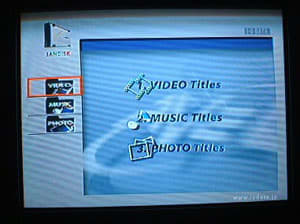















 AUXセレクター XA-300
AUXセレクター XA-300 [ WX-5700MDX ]
[ WX-5700MDX ] [ RM-X6S ]
[ RM-X6S ] [ CDX-757MX ]
[ CDX-757MX ] [ XS-AW200X ]
[ XS-AW200X ] ウーファーのレベルコントローラー
ウーファーのレベルコントローラー BOSE-101RD
BOSE-101RD

 Kensington Digital FM Transmitter/AutoCharger
Kensington Digital FM Transmitter/AutoCharger SONY製 1DIN AUX小物入れ GMD-700
SONY製 1DIN AUX小物入れ GMD-700
 Auto Kit for iPod : BELKIN製
Auto Kit for iPod : BELKIN製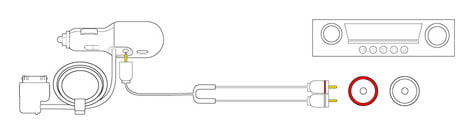
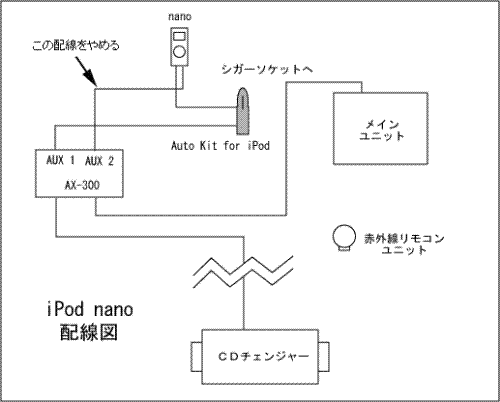
 パワーサポートの「iPod nano FIX スタンド」
パワーサポートの「iPod nano FIX スタンド」
 iPod 5G SwingStand(PXS-53)
iPod 5G SwingStand(PXS-53) FUN-HLD1WH(SANWA SUPPLY)
FUN-HLD1WH(SANWA SUPPLY)